Kaip paslėpti telegramos profilio paveikslėlį iš konkrečių kontaktų darbalaukyje ir mobiliajame telefone
Įvairios / / April 06, 2023
„Telegram“ yra supakuota su daugybe saugos funkcijų savo vartotojams. Ir po įvedimo „Telegram Premium“., programa pridėjo daugiau saugos ir privatumo lygių staliniuose kompiuteriuose ir mobiliuosiuose įrenginiuose. „Telegram“ leidžia paslėpti savo profilio nuotrauką nuo konkrečių kontaktų, kad būtų dar daugiau galimybių.

Jei norite naudoti šią funkciją programoje, šiame įraše bus rodomi veiksmai, kaip paslėpti profilio nuotrauką nuo konkrečių kontaktų „Telegram“ mobiliajame ir darbalaukyje.
Slėpti Telegramos profilio paveikslėlį iš konkrečių kontaktų mobiliajame telefone
Pirmiausia parodykime veiksmus, skirtus „Android“ ir „iPhone“. Jei kalbatės su kontaktu naudodami telefono numerio nuorodą „Telegram“., galite paslėpti savo profilio nuotrauką nuo kontakto. Tačiau prieš atlikdami veiksmus įsitikinkite, kad „Android“ arba „iPhone“ naudojate naujausią „Telegram“ versiją.
Po to, štai kaip naudotis šia funkcija. „Android“ ir „iPhone“ naudotojams veiksmai išlieka tokie patys.
1 žingsnis: Atidarykite „Telegram“ „iPhone“ arba „Android“.

2 žingsnis: Bakstelėkite Nustatymai apatiniame dešiniajame kampe („iPhone“).

Jei naudojate Android, bakstelėkite Hamburger Menu piktogramą viršutiniame kairiajame kampe ir pasirinkite Nustatymai.


3 veiksmas: Parinkčių sąraše pasirinkite Privatumas ir sauga.

4 veiksmas: Bakstelėkite Profilio nuotrauka.


5 veiksmas: Pasirinkite Mano kontaktai.

6 veiksmas: Bakstelėkite Pridėti naudotoją šalia Niekada nesidalyti su.

7 veiksmas: Pasirinkite kontaktus, su kuriais norite slėpti savo profilio nuotrauką.
8 veiksmas: Bakstelėkite Atlikta viršutiniame dešiniajame kampe, kad patvirtintumėte.
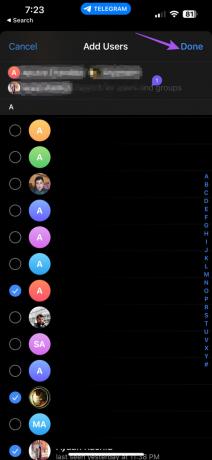
Dabar jūsų pasirinkti kontaktai negalės matyti jūsų profilio nuotraukos „Telegram“.
Papildomas patarimas – kaip redaguoti arba pašalinti apribotus kontaktus
Taip pat galite redaguoti arba pašalinti kontaktus, kuriems buvo uždrausta (-i) matyti jūsų „Telegram“ profilio nuotrauką. Šie veiksmai išlieka tokie patys iPhone ir Android naudotojams.
1 žingsnis: Atidarykite „Telegram“ „iPhone“ arba „Android“.

2 žingsnis: Bakstelėkite Nustatymai apatiniame dešiniajame kampe („iPhone“).

Jei naudojate Android, bakstelėkite Hamburger meniu piktogramą viršutiniame kairiajame kampe ir pasirinkite Nustatymai.


3 veiksmas: Parinkčių sąraše pasirinkite Privatumas ir sauga.

4 veiksmas: Bakstelėkite Profilio nuotrauka.

5 veiksmas: Pasirinkite Niekada nesidalinti su.
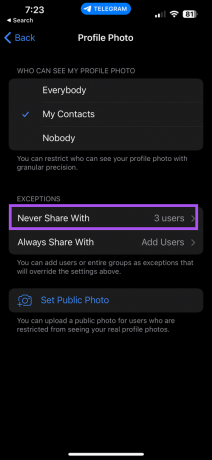
6 veiksmas: Viršutiniame kairiajame kampe bakstelėkite Redaguoti.

7 veiksmas: Bakstelėkite minuso piktogramą, kad pasiektumėte apribotą kontaktą.

Galite pašalinti visus apribotus kontaktus bakstelėdami Ištrinti visas išimtis.

Slėpti „Telegram“ profilio paveikslėlį iš konkrečių „Mac“ kontaktų
Jei naudojate „Telegram Desktop“ programą „Mac“ kompiuteryje, galite apriboti profilio nuotrauką, kad ji nebūtų matoma konkretiems kontaktams. Tiesiog atnaujinkite darbalaukio programą į naujausią „Mac“ versiją.
Štai žingsniai.
1 žingsnis: Paspauskite „Command“ + tarpo klavišą, kad atidarytumėte „Spotlight“ paiešką, įveskite Telegrama, ir paspauskite Grįžti.

2 žingsnis: Kairiajame meniu spustelėkite nustatymų piktogramą.

3 veiksmas: Spustelėkite Privatumas ir sauga.

5 veiksmas: Spustelėkite profilio nuotrauką.

4 veiksmas: Spustelėkite Mano kontaktai.

5 veiksmas: Spustelėkite Pridėti vartotojų šalia Niekada nesidalyti su.


6 veiksmas: Spustelėkite Pridėti vartotojus arba grupes.

7 veiksmas: Pasirinkite savo kontaktus ir spustelėkite Gerai.

Papildomas patarimas – kaip redaguoti arba pašalinti apribotus kontaktus
Taip pat galite redaguoti arba pašalinti kontaktus, kuriems buvo uždrausta (-i) matyti jūsų „Telegram“ profilio nuotrauką. Štai kaip tai padaryti „Mac“ kompiuteryje.
1 žingsnis: Paspauskite „Command“ + tarpo klavišą, kad atidarytumėte „Spotlight“ paiešką, įveskite Telegrama, ir paspauskite Grįžti.

2 žingsnis: Kairiajame meniu spustelėkite nustatymų piktogramą.

3 veiksmas: Spustelėkite Privatumas ir sauga.

4 veiksmas: Spustelėkite profilio nuotrauką.

5 veiksmas: Spustelėkite Niekada nesidalinti su.

4 veiksmas: Viršutiniame dešiniajame kampe spustelėkite Redaguoti.
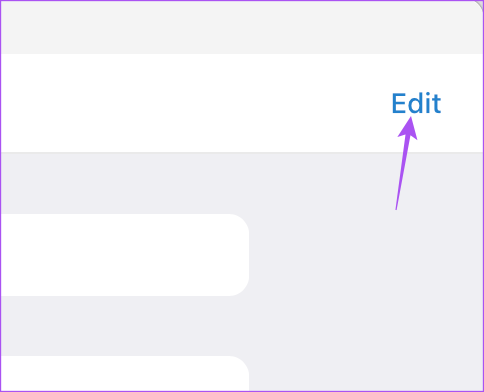
5 veiksmas: Spustelėkite minuso piktogramą kairėje nuo kontakto vardo, kad jį pašalintumėte.

6 veiksmas: Spustelėkite Atlikta viršutiniame dešiniajame kampe, kad patvirtintumėte.
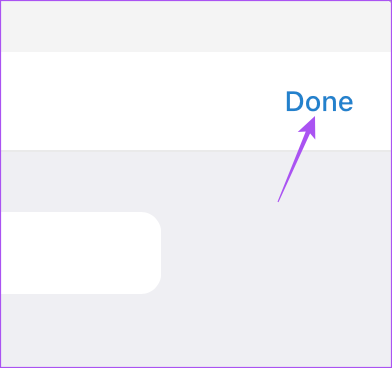
Taip pat galite perskaityti mūsų įrašą, jei „Telegram“ neveikia jūsų „Mac“.
Slėpti Telegramos profilio paveikslėlį iš konkrečių kontaktų lange
Galiausiai pakalbėkime apie tai, kaip galite apriboti „Telegram“ profilio nuotrauką nuo konkrečių kontaktų „Windows 11“ kompiuteryje. Tiesiog atnaujinkite programą į naujausią versiją ir atlikite šiuos veiksmus.
1 žingsnis: „Windows 11“ kompiuteryje spustelėkite piktogramą Pradėti, įveskite Telegrama, ir paspauskite Enter.

2 žingsnis: Viršutiniame kairiajame kampe spustelėkite mėsainio piktogramą.

3 veiksmas: Parinkčių sąraše pasirinkite Nustatymai.
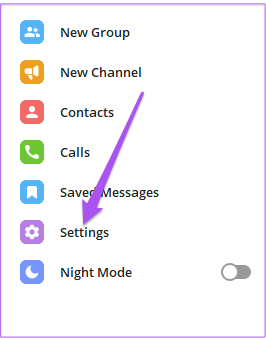
4 veiksmas: Pasirinkite Privatumas ir sauga.
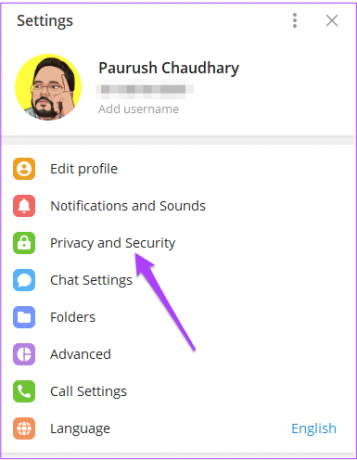
5 veiksmas: Spustelėkite profilio nuotrauką.

6 veiksmas: Spustelėkite Mano kontaktai.

7 veiksmas: Spustelėkite Pridėti vartotojų šalia Niekada neleisti.

8 veiksmas: Pasirinkite kontaktą (-us) ir spustelėkite Išsaugoti.

9 veiksmas: Dar kartą spustelėkite Išsaugoti, kad patvirtintumėte.
Papildomas patarimas – kaip redaguoti arba pašalinti apribotus kontaktus
Štai veiksmai, kaip redaguoti ir pašalinti apribotus kontaktus „Telegram“ „Windows 11“ kompiuteryje.
1 žingsnis: „Windows 11“ kompiuteryje spustelėkite piktogramą Pradėti, įveskite Telegrama, ir paspauskite Enter.

2 žingsnis: Viršutiniame kairiajame kampe spustelėkite mėsainio piktogramą.

3 veiksmas: Parinkčių sąraše pasirinkite Nustatymai.
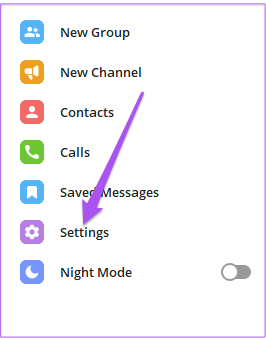
4 veiksmas: Pasirinkite Privatumas ir sauga.
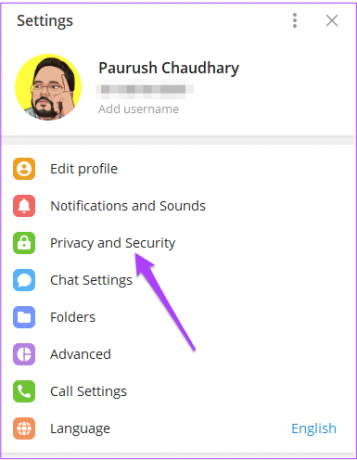
5 veiksmas: Spustelėkite profilio nuotrauką.

6 veiksmas: Spustelėkite Niekada neleisti.
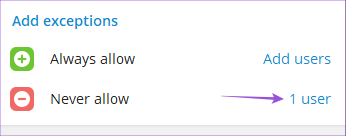
7 veiksmas: Paspauskite Backspace, kad pašalintumėte apribotus kontaktus.
8 veiksmas: Spustelėkite Išsaugoti, kad patvirtintumėte.

9 veiksmas: Dar kartą spustelėkite Išsaugoti, kad patvirtintumėte.
Slėpti profilio nuotrauką
Ši funkcija gali papildyti jūsų Telegram paskyros privatumą. Taip pat galite perskaityti mūsų įrašą, jei norite telefonas nenuskaito Telegram Web QR kodo.
Paskutinį kartą atnaujinta 2023 m. sausio 16 d
Aukščiau pateiktame straipsnyje gali būti filialų nuorodų, kurios padeda palaikyti „Guiding Tech“. Tačiau tai neturi įtakos mūsų redakciniam vientisumui. Turinys išlieka nešališkas ir autentiškas.
Parašyta
Paurush Chaudhary
Paprasčiausias technologijų pasaulio demistifikavimas ir kasdienių problemų, susijusių su išmaniaisiais telefonais, nešiojamaisiais kompiuteriais, televizoriais ir turinio srautinio perdavimo platformomis, sprendimas.



